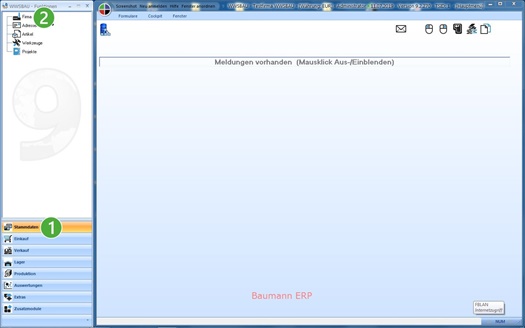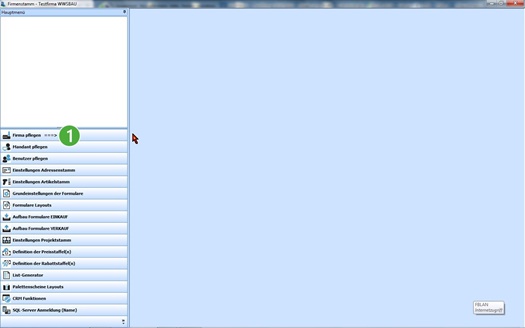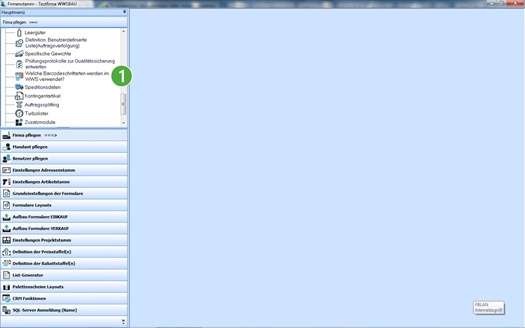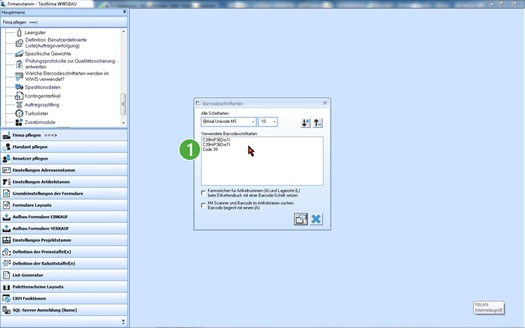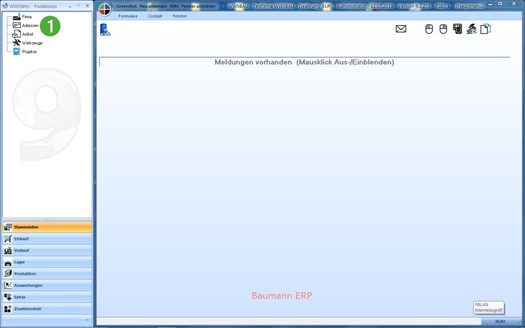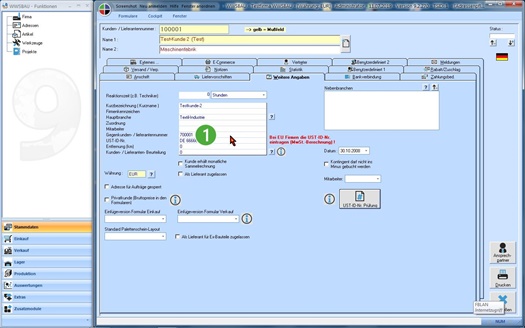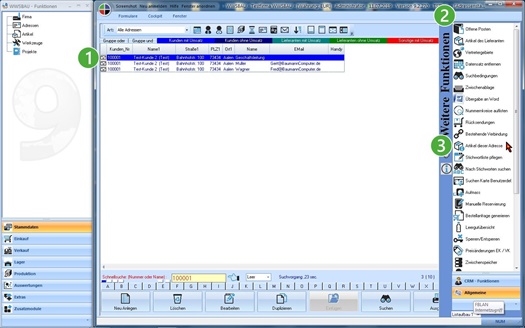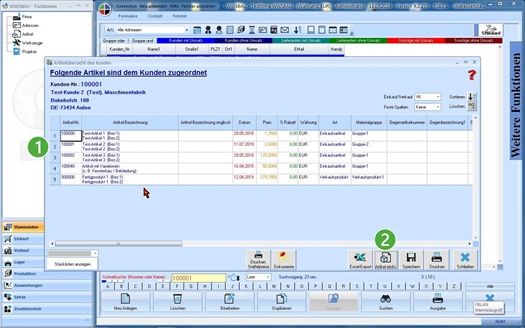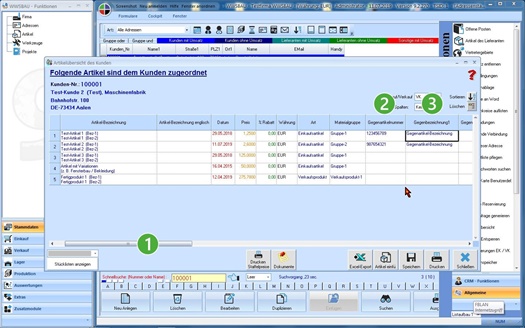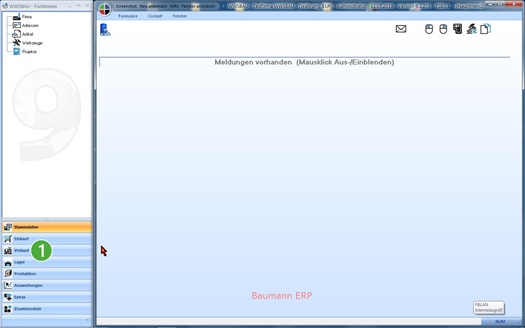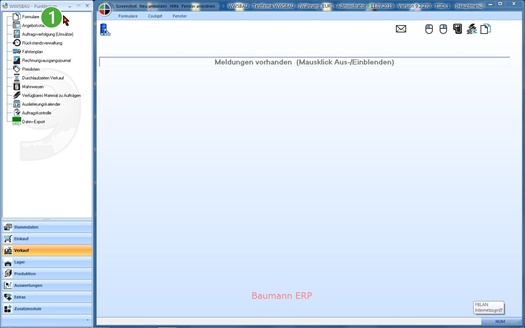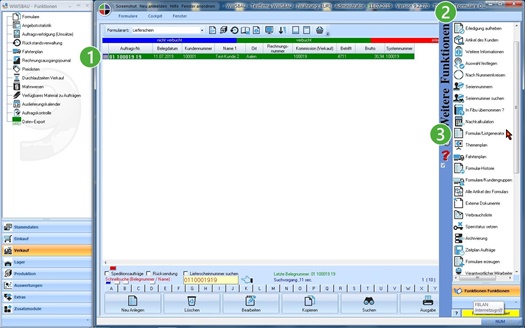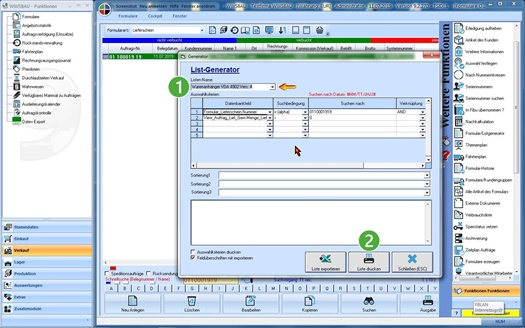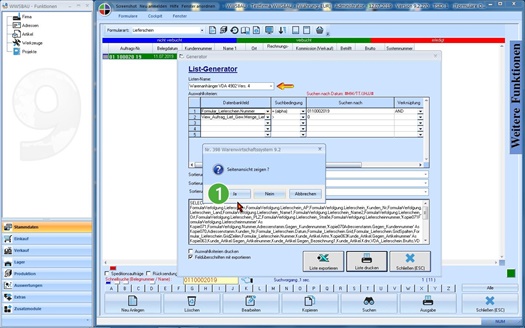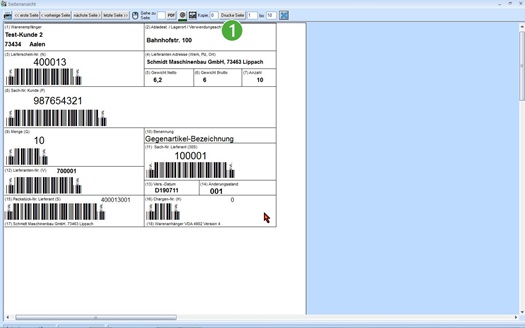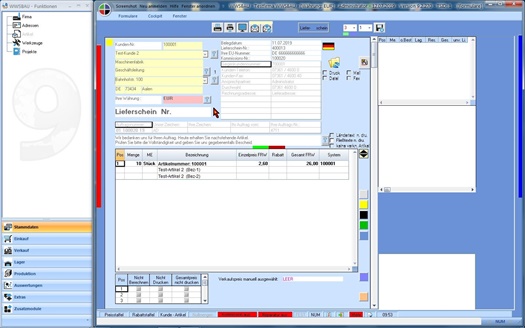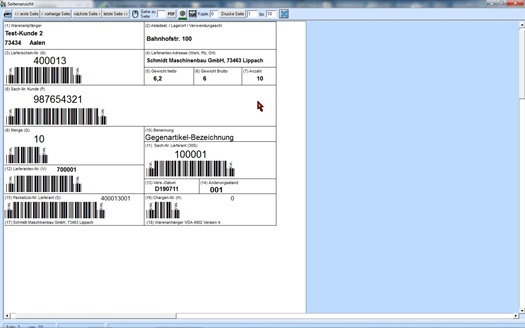VDA-Warenanhänger (Barcode)
Kurzbeschreibung
Mit diesem Leitfaden erhalten Sie eine tabellarische Kurzanleitung, um in Ihrem Hause die Warenanhänger vom Verkauf zu organisieren bzw. anzuwenden.
Hierbei handelt es sich um die Warenanhänger aus den Lieferscheinen heraus, nach VDA 4902 Version 4.
Bevor Sie diese Anwendung nutzen können, müssen Sie einige Vorkehrungen treffen:
Diese Arbeiten sind nachstehend erläutert.
1. Vorbereitungen im Firmenstamm (Barcode-Schrifttypen)
|
| Öffnen Sie mit einem Klick das Programm „Welche Barcodeschriften werden im BAUMANN Warenwirtschaftssystem“ verwendet? |
|
| Für die Warenanhänger muss die Schrifttype (Code 39) für den Barcode aktiviert werden.
|
Merke:
Die Schrift Code 39 kann nur GROSSBUCHSTABEN.
Wenn Sie die Schrifttype für den Barcode (Code 39) nicht auf Ihrem Rechner haben, müssen Sie ihn besorgen. Geben Sie uns Bescheid, damit wir Ihnen den Code zusenden.
2. Vorbereitungen im Kundenstamm (Gegenkundennummer)
|
| Geben Sie auf dem Reiter „Weitere Angaben“ die Gegenkundennummer ein.
|
Merke:
Die Gegenkundennummer ist die Kundennummer, die Ihnen der Kunde gegeben hat.3. In der Kunden-Artikelverbindung die Artikelnummer und die Artikel-Bezeichnung des Kunden eingeben
|
| Aktivieren Sie den gewünschten Kunden und | |
 | führen Sie den Cursor auf „Weitere Funktionen“ und | |
 | rufen Sie dann mit einem Klick das Programm „Alle Artikel dieser Adresse“ |
|
| Prüfen Sie hier, ob der Artikel (Artikel-Nr.) enthalten ist, der auf einem Warenanhänger vorkommen kann. | |
 | Wenn nein, müssen Sie die Verbindung |
|
| Scrollen Sie etwas nach rechts, bis Sie die Felder „Gegenartikelnummer“ und | |
 | „Gegenartikel-Bezeichnung“ finden. | |
 | Geben Sie hier die Gegenartikelnummer und die Gegenartikel-Bezeichnung ein. |
4. Drucken der Warenanhänger aus den Lieferscheinen heraus
Die Vorkehrungen sind alle getroffen und die Arbeit kann beginnen.
|
| Öffnen Sie mit einem Klick den Verkauf |
|
| Markieren Sie den gewünschten Lieferschein. | |
 | Führen Sie den Cursor auf „Weitere Funktionen“. | |
 | Aktivieren Sie mit einem Klick das Programm „Formular/Formulargenerator“
|
Merke:
Der Lieferschein muss verbucht sein.
|
| Wählen Sie aus dieser Box diese Eintragung aus: Warenanhänger VDA 4902 Vers. 4. | |
 | Klick auf dann auf den Button „Liste drucken“ |
Der Barcode wird Ihnen angezeigt.
|
|
|
Merke:
Mit der rechten Maustaste auf einem Feld, kann der Inhalt neu eingegeben bzw. verändert werden.Merke:
Die Packmittel bitte in GROSSBUCHSTABEN eingeben!
Merke:
Durch einen Klick mit der rechten Maustaste auf ein Feld, kann der Inhalt neu eingegeben bzw. verändert werden. Dies ist bei einigen Feldern nötig
(zum Beispiel beim
- Bruttogewicht oder bei der
- Charge bzw. bei der
- Anzahl von Packstücken und den Packnummern sowie bei der
- Packmittel-Nr. des Kunden).
Wichtig:
Die Packmittel-Nr. (Text) muss in Großbuchstaben eingegeben werden.
Die Barcode-Schrifttype Code 39 kann nur Großbuchstaben verarbeiten.
Wenn Sie einige Felder verändern oder neu eingeben, achten Sie bitte darauf, dass manche Felder 2-mal ausgegeben werden (vorhanden sind). In solchen Fällen müssen Sie 2-mal Ihre Daten eingeben bzw. die Veränderung vornehmen.
Die Barcode-Felder haben alle vor dem eigentlichen Inhalt einen Buchstaben stehen. Den müssen Sie bei einer Veränderung grundsätzlich mit eingeben.
Den Buchstaben können Sie an der Überschrift des Feldes erkennen.
Die Barcode-Felder beginnen grundsätzlich mit einem Stern (*) und enden mit einem Stern (*). Auch dieser Stern muss immer mit eingegeben werden.
Zum Beispiel:
- *Q100* für die Menge 100 oder
- *V700001* für die Lieferantennummer
Merke:
Wenn es sich nicht um ein Barcode-Feld handelt, ist kein Stern und kein Buchstabe nötig.